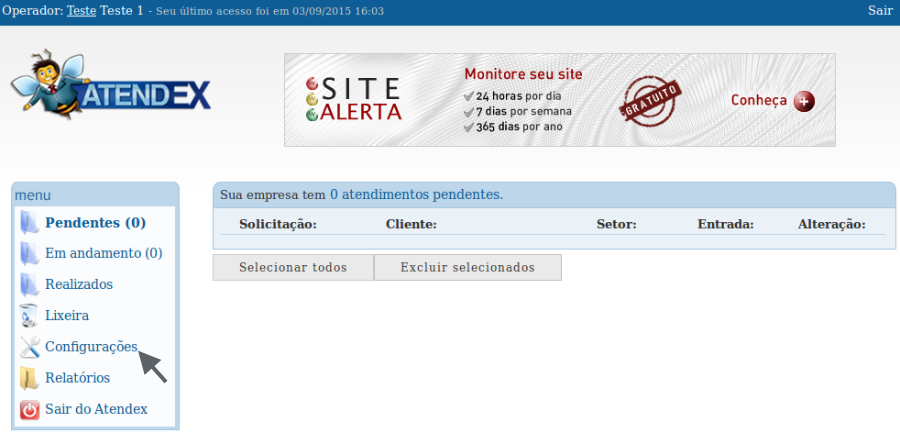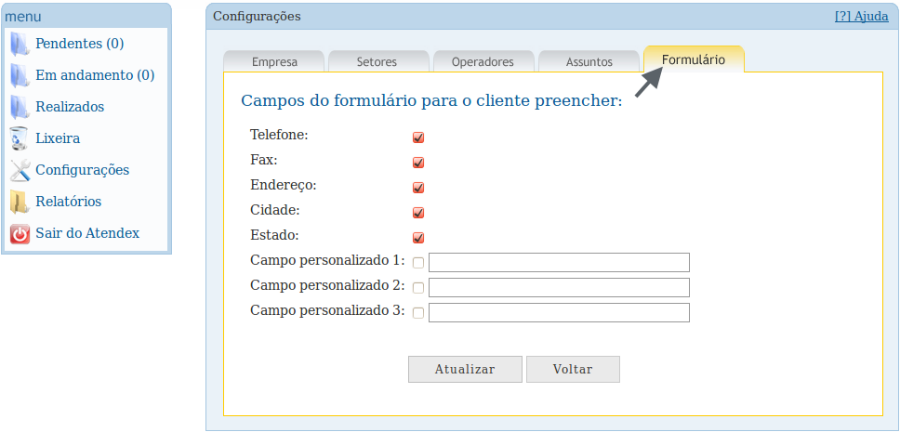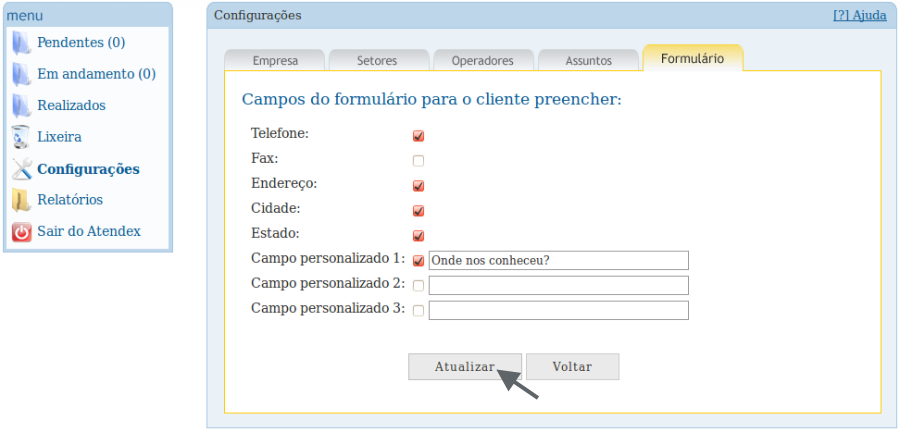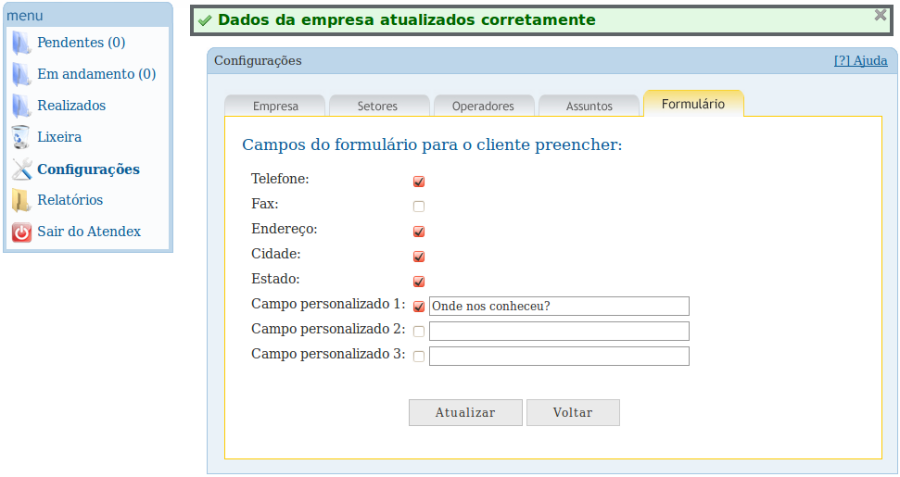Mudanças entre as edições de "Menu Formulário"
De Task Wiki
| (4 revisões intermediárias pelo mesmo usuário não estão sendo mostradas) | |||
| Linha 7: | Linha 7: | ||
<tr style="background: #F0F8FF"> | <tr style="background: #F0F8FF"> | ||
<td style="vertical-align:top; border-top: 1px solid #9C9C9C; border-right: 1px solid #9C9C9C; border-left: 1px solid #9C9C9C; border-bottom: 1px solid #9C9C9C; padding: 1em;"> | <td style="vertical-align:top; border-top: 1px solid #9C9C9C; border-right: 1px solid #9C9C9C; border-left: 1px solid #9C9C9C; border-bottom: 1px solid #9C9C9C; padding: 1em;"> | ||
| + | |||
| + | [[Arquivo:exclamacao.png]] A criação de "Campos personalizados" varia de acordo com seu plano. Em caso de dúvidas acesse o [http://www.task.com.br/atendex Atendex]. | ||
Para configurar o formulário da empresa do Fale Conosco contratado, siga o passo abaixo: <br> | Para configurar o formulário da empresa do Fale Conosco contratado, siga o passo abaixo: <br> | ||
| − | [[Arquivo:elipse_1.png]] | + | [[Arquivo:elipse_1.png]] No painel administrativo do [http://www.atendex.com.br atendex], informe o e-mail e a senha cadastrado, no ato em que foi adquirido a ferramenta '''"Fale Conosco"'''. Em seguida, clique em '''"entrar"''': <br> |
| + | |||
| + | |||
| + | [[Arquivo:empresaAtendex1.png]]<br> | ||
| + | |||
| + | |||
| + | [[Arquivo:elipse_2.png]] Ao realizar o acesso, clique no '''Menu Configurações''', que encontra do lado esquerdo; | ||
| + | |||
| + | |||
| + | [[Arquivo:empresaAtendex2.2.png]]<br> | ||
| + | |||
| + | |||
| + | [[Arquivo:elipse_3.png]] Em seguida na aba '''Formulário''': <br> | ||
| + | |||
| + | |||
| + | [[Arquivo:formularioAtendex3.png]]<br> | ||
| + | |||
| + | |||
| + | [[Arquivo:elipse_4.png]] Ao finalizar a modificação no '''Formulário''', desabilitando ou mesmo inserindo uma nova opção, clique em '''Atualizar''':<br> | ||
| + | |||
| + | |||
| + | [[Arquivo:formularioAtendex4.1.png]]<br> | ||
| − | |||
| − | [[Arquivo:exclamacao.png]] | + | [[Arquivo:exclamacao.png]] '''Em nosso exemplo estamos desabilitando a opção de Fax e incluindo um novo campo Onde nos conheceu!!!''' |
| − | |||
| − | [[Arquivo: | + | [[Arquivo:elipse_5.png]] Após realizar a alteração, irá aparecer a informação, conforme a imagem abaixo: <br> |
| − | |||
| − | [[Arquivo: | + | [[Arquivo:formularioAtendex5.1.png]]<br> |
Edição atual tal como às 16h23min de 4 de setembro de 2015
Para configurar o formulário da empresa do Fale Conosco contratado, siga o passo abaixo:
| |